Hầu hết mọi người không nhận ra là dữ liệu cá nhân của họ có giá trị như thế nào. Không chỉ với những tin tặc có thể cố lừa bạn nhấp vào các trang web giả mạo, mà còn với các trang web hợp pháp mà bạn truy cập, mạng xã hội bạn sử dụng và các công ty gửi email tiếp thị cho bạn.
Họ không chỉ muốn biết tên, tuổi và địa chỉ của bạn, họ còn muốn biết về bạn nhiều hơn thế. Họ muốn biết bạn đang định mua sản phẩm nào, quán cà phê nào bạn đã đến tuần trước, bạn định đi đâu vào cuối tuần, bạn bè của bạn là ai và thậm chí cả những chi tiết như thời điểm bạn thường kiểm tra email.

Họ muốn theo dõi hoạt động trực tuyến của bạn và quảng cáo sản phẩm, dịch vụ với hy vọng bạn sẽ mua bất cứ thứ gì họ đang bán. Và bạn có thể không muốn điều đó.
Bạn cũng không muốn những người liên hệ của mình biết vị trí của bạn và các thông tin khác mà bạn không biết rằng họ có thể nhìn thấy thông tin đó.
Nếu bạn đang sử dụng iPhone, hãy bật 5 tính năng này lên, nó sẽ giúp bạn ngăn chặn những quảng cáo nhắm mục tiêu gây phiền nhiễu đó, ngăn các công ty biết liệu bạn có mở email của họ hay không và đảm bảo bạn chỉ chia sẻ thông tin nhạy cảm với những người liên hệ mà bạn tin tưởng.
1. Tracking - Ứng dụng Theo dõi
Theo mặc định, Safari - trình duyệt web tích hợp trên iPhone sẽ cố gắng ngăn các trang web theo dõi bạn khi bạn duyệt từ trang này sang trang khác. Để kiểm tra điều này đã được kích hoạt chưa, hãy truy cập:
Settings (Cài đặt)> Safari > Prevent Cross-Site Tracking (Ngăn chặn theo dõi trang web chéo)
Tiếp theo bạn hãy bật Hide IP address (Ẩn địa chỉ IP) như bên dưới, địa chỉ này sẽ được đặt thành ‘From trackers’ (Từ trình theo dõi). Điều này một lần nữa giúp ngăn chặn các trang web nhận dạng bạn.
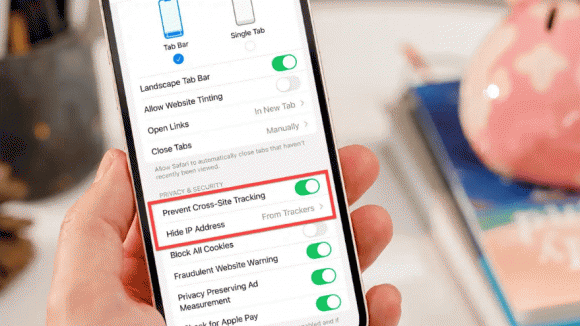
Một số ứng dụng sẽ theo dõi hoạt động của bạn khi bạn sử dụng các ứng dụng và trang web khác. Bạn có thể chọn nếu bạn muốn cho phép điều đó hay không, hoặc yêu cầu họ xin phép. Để thực hiện việc này, hãy truy cập:
Settings (Cài đặt) > Privacy & Security (Quyền riêng tư & Bảo mật) > Tracking (Theo dõi)
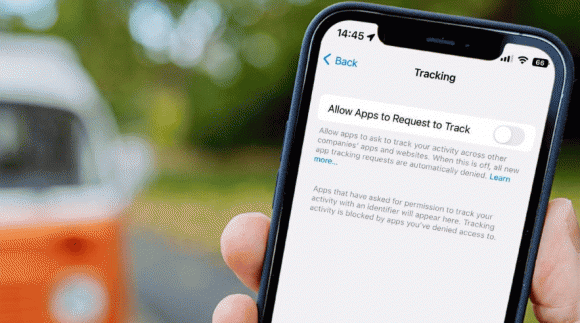
Hãy chắc chắn rằng mục này đã được tắt để ngăn tất cả các ứng dụng theo dõi bạn.
2. Location (Vị trí)
Một số ứng dụng cần biết vị trí của bạn để hoạt động bình thường. Những ứng dụng khác lại không, nhưng vẫn sẽ yêu cầu biết vị trí của bạn. Khi một ứng dụng hỏi lần đầu, bạn sẽ thấy một cửa sổ bật lên để bạn có thể chọn giữa: “Không bao giờ”, “Trong khi sử dụng ứng dụng”, “Luôn luôn”, “Hỏi lần sau” hoặc “Khi tôi chia sẻ”. Bạn có thể thấy tất cả hoặc chỉ một số trong số này.
Tuy nhiên, nếu sau đó bạn quyết định muốn thay đổi cài đặt mà bạn đã chọn ban đầu, thì bạn có thể thực hiện việc này trong Cài đặt. Việc kiểm tra để đảm bảo bạn không chia sẻ dữ liệu vị trí với bất kỳ ứng dụng nào mà bạn không muốn là rất quan trọng. Bạn sẽ tìm thấy cài đặt cho từng ứng dụng tại:
Cài đặt > Quyền riêng tư & Bảo mật > Location Services (Dịch vụ định vị)
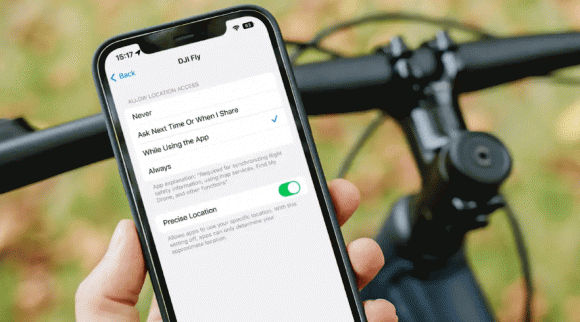
Để xem liệu bạn có đang chia sẻ vị trí của mình với các liên hệ của mình hay không, hãy mở ứng dụng Find My app (Tìm của tôi), chạm vào Me (Tôi) và kiểm tra nút bật/tắt Share My Location (Chia sẻ vị trí của tôi).
3. Mail protection (Bảo vệ email)
Bạn có thể cho rằng email không thể được sử dụng để theo dõi bạn, nhưng bạn đã nhầm. Người gửi có thể biết bạn đã mở email hay chưa và liệu bạn có nhấp vào bất kỳ liên kết nào trong đó hay không. Sau đó, họ có thể sử dụng thông tin này để quảng cáo sản phẩm.
Ứng dụng Mail tích hợp của iPhone có thể ẩn địa chỉ IP của bạn, điều này giúp ngăn người gửi theo dõi hoạt động của bạn trực tuyến. Làm điều này cũng ngăn họ nhìn thấy vị trí của bạn và bạn có mở email hay không.
Để thực hiện, hãy truy cập:
Cài đặt > Maill > Privacy Protection (Bảo vệ quyền riêng tư)
4. Passkeys (Mật khẩu)
Passkey là một tính năng tương đối mới, được thêm vào iOS 16, cung cấp cách đăng nhập vào các trang web, ứng dụng và dịch vụ mà không cần nhập tên người dùng và mật khẩu. Điều này khiến nó trở thành một tùy chọn dễ dàng và an toàn hơn vì nó sử dụng một khóa kỹ thuật số duy nhất chỉ hoạt động với trang web hoặc ứng dụng được tạo cho nó và có nghĩa là bạn có thể sử dụng Face ID hoặc Touch ID để đăng nhập.
Nó hoạt động với iCloud Keychain và nhược điểm duy nhất là bạn chỉ có thể sử dụng Passkey với các ứng dụng và trang web hỗ trợ nó. Một số ví dụ bao gồm Microsoft, PayPal, eBay, Google, Kayak, Go Daddy và Best Buy.
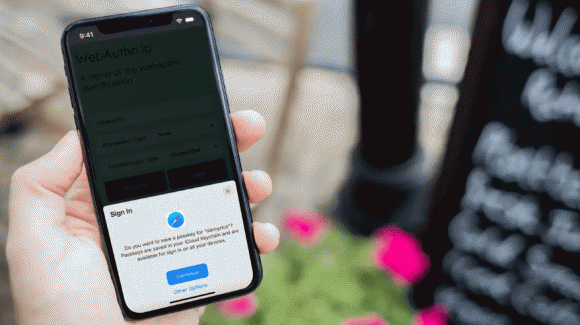
Bạn sẽ được cung cấp tùy chọn lưu Passkey vào iPhone của mình khi tạo tài khoản mới trên bất kỳ trang web hoặc ứng dụng nào hỗ trợ chúng. Đối với các tài khoản hiện có, hãy đăng nhập vào chúng bằng mật khẩu của bạn, sau đó xem phần quản lý tài khoản, thường là trong phần cài đặt bảo mật để tạo Passkey cho tài khoản đó.
5. Safety check (Kiểm tra an toàn)
Đây không phải là một tính năng mà bạn nên bật, nhưng nó vẫn là một tính năng rất hữu ích khi bạn cần nhanh chóng ngừng chia sẻ thông tin của mình với một hoặc nhiều địa chỉ liên hệ.
Nó cũng hữu ích để xem lại định kỳ những gì bạn đang chia sẻ với mọi người.
Các liên hệ sẽ không được thông báo về bất kỳ thay đổi nào bạn thực hiện, vì vậy bạn có thể thực hiện điều đó một cách kín đáo và tránh mọi xung đột tiềm ẩn.
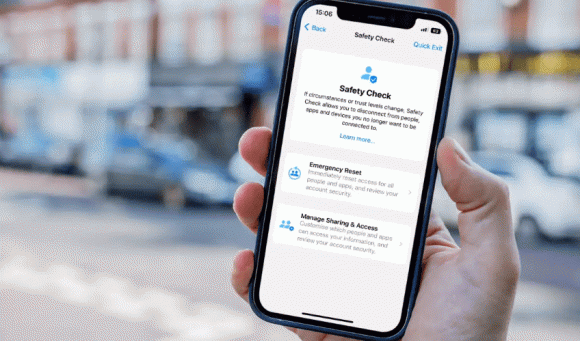
Để bật tính năng này, hãy vào:
Cài đặt > Quyền riêng tư & Bảo mật > Safety Check (Kiểm tra an toàn)
Sử dụng VPN
Một cách khác để tăng quyền riêng tư trên iPhone của bạn là sử dụng VPN. Hiện tại, Apple không có dịch vụ VPN riêng, vì vậy bạn sẽ phải đăng ký một dịch vụ và cài đặt ứng dụng của mình trước khi bắt đầu sử dụng.